Eine der Beschwerden, die ich in letzter Zeit ziemlich oft über Firefox gehört habe, ist, dass das Standard-Firefox-Thema in Vista nicht das Gefühl hat, zum Rest der Augenweide zu gehören. Nachdem ich mich heute ein wenig umgesehen habe, habe ich einige wiederholbare Schritte herausgefunden, damit Firefox dem IE7 sehr ähnlich sieht.
Auf zur Augenweide! =)
Hier sind einige Screenshots von Firefox und Internet Explorer 7, die unter Vista ausgeführt werden. Der Hauptunterschied zwischen beiden besteht darin, dass der IE Transparenz für die obere Symbolleiste verwendet und Firefox dies nicht tut.
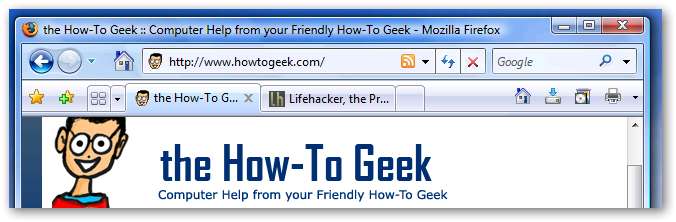
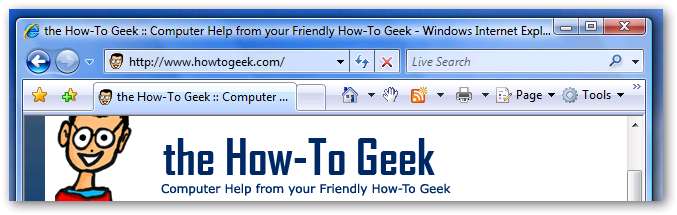
Um diesen Look zu erzielen, müssen wir zunächst einige Addons für Firefox installieren. Das erste Add-On ist das großartige Thema „myFirefox“… der Autor hat wirklich gute Arbeit geleistet. Dann müssen wir die Erweiterung "Persönliches Menü" installieren, mit der wir die Menüleiste ausblenden können.
myFirefox
https://addons.mozilla.org/en-US/firefox/addon/4129
Persönliches Menü
https://addons.mozilla.org/en-US/firefox/addon/3895
Update .. Noch besseres Thema: Vista-Aero
https://addons.mozilla.org/en-US/firefox/addon/4988
Sobald Sie beide installiert und Firefox neu gestartet haben, können wir fortfahren. Als erstes werden Sie feststellen, dass sich die Menüleiste verschoben hat. Es befindet sich jetzt an derselben Stelle wie die Menüleiste im IE7, wenn Sie die Alt-Taste drücken. Sie sollten beachten, dass die Tastenkombinationen weiterhin normal funktionieren (Strg + S, Strg + T, O usw.).
Wenn Sie dieses Menü mit der Menüerweiterung Persönlich ausblenden möchten, klicken Sie einfach mit der rechten Maustaste auf eine beliebige Stelle in der oberen Leiste (die Home-Schaltfläche ist eine gute Wahl).
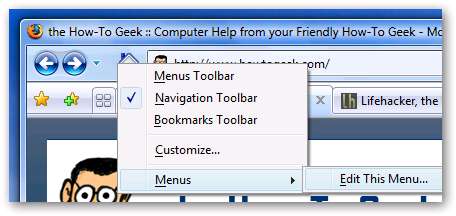
Im Menü "Menü-Symbolleiste" sollte ein neues Element angezeigt werden. Auf diese Weise können Sie das Menü ausblenden. Außerdem erhalten Sie einen Informationsdialog mit der Tastenkombination (Strg + Alt + Umschalt + S), falls Sie das Menü erneut anzeigen möchten. Sie können diesen Schlüssel ändern, wenn Sie die Erweiterung keyconfig installieren.
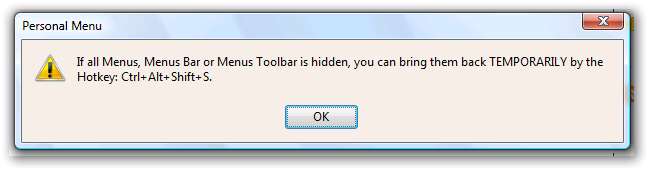
In dem oben verwendeten Kontextmenü sollten Sie auch ein neues Element mit dem Namen Menüs \ Dieses Menü bearbeiten bemerken. Wenn Sie dies auswählen, wird dieses Dialogfeld angezeigt, in dem Sie die Menüs über dasselbe Kontextmenü anzeigen können.
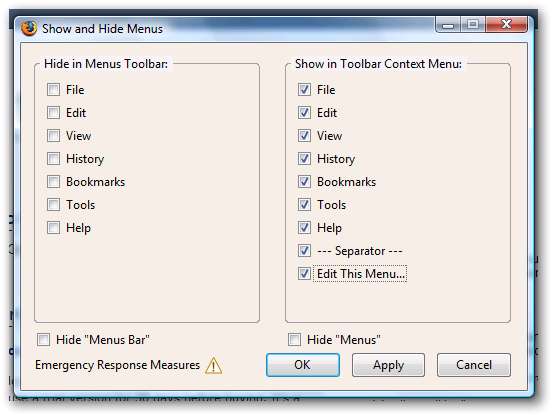
Auf diese Weise gelangen Sie zu den Menüs, wenn Sie dies wirklich möchten. (Oder Sie könnten die Tastenkombination verwenden)
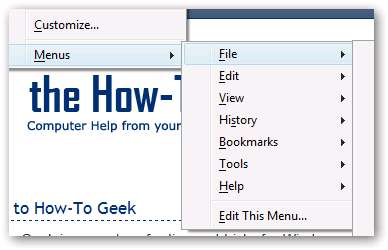
Alternativ können Sie Ihrer Symbolleiste eine Schaltfläche "Persönliches Menü" hinzufügen und einige häufig verwendete Elemente anpassen. Klicken Sie einfach mit der rechten Maustaste auf \ Anpassen in der Symbolleiste, wählen Sie die glänzende neue Schaltfläche "Menü" auf der linken Seite dieses Screenshots und ziehen Sie sie irgendwo auf Ihre Symbolleiste.
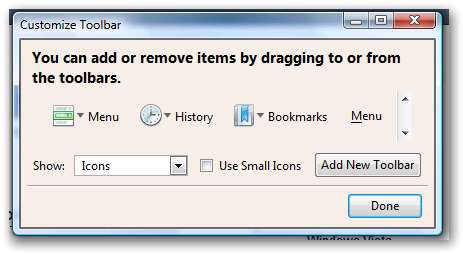
Jetzt können Sie die Menüs auf dieser Schaltfläche bearbeiten und auswählen, welche Elemente angezeigt werden sollen.
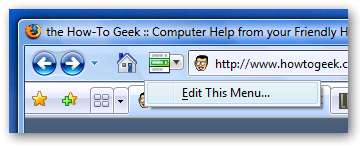
Das war eine ziemlich lange Erklärung, hoffentlich hat sie dir geholfen. Ich persönlich benutze nur die Tastenkombination, um das Menü anzuzeigen, und kümmere mich nicht um all die anderen Dinge.
Warnung: Stellen Sie sicher, dass das Menü „Menü“ nicht ausgeblendet ist, wenn Sie das Plugin für das persönliche Menü deaktivieren möchten. Wenn Sie dies tun, besteht die einzige Möglichkeit, das Menü wiederherzustellen, darin, eine neue Erweiterung zu installieren (damit das Add-On-Fenster erneut angezeigt wird), die persönliche Menüerweiterung erneut zu aktivieren und das Menü „Menü“ erneut zu aktivieren und deaktivieren Sie dann die Erweiterung.







